የጎበ theቸውን ጣቢያዎች መከታተል እንዲችሉ ኢንተርኔት ኤክስፕሎረር የአሰሳ ታሪክዎን ያስገባል። የታሪክ ምዝግብ እንዲሁ ሊጎበ wantቸው የሚፈልጓቸውን የድር አድራሻዎች ኢንተርኔት ኤክስፕሎረር እንዲያጠናቅቅ ይረዳል። በኢንተርኔት ኤክስፕሎረር ወይም በፋይል አሳሽ በኩል የአሰሳ ታሪክዎን ማየት ይችላሉ። በማይክሮሶፍት ጠርዝ ፣ በዊንዶውስ 10 ነባሪ አሳሽ ውስጥ የአሰሳ ታሪክን ለማየት በተመሳሳይ መንገድ ማድረግ ይችላሉ።
ደረጃ
ዘዴ 1 ከ 3 - ኢንተርኔት ኤክስፕሎረር 7 እና ከዚያ በላይ መጠቀም
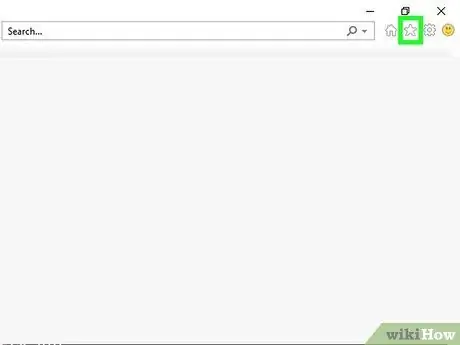
ደረጃ 1. በመስኮቱ በላይኛው ቀኝ ጥግ ላይ ያለውን የኮከብ ቁልፍን ጠቅ ያድርጉ።
የተወዳጆች አሞሌ በማያ ገጹ ላይ ይታያል። እንዲሁም በተወዳጆች አሞሌ ውስጥ ወደ ታሪክ ትር ለመሄድ Ctrl+H ን መጫን ይችላሉ።
- በኢንተርኔት ኤክስፕሎረር 7 እና 8 ውስጥ የተወዳጆች አዝራር ከዕልባቶች አሞሌ በስተግራ ነው።
- የዊንዶውስ 8 ጡባዊን በዘመናዊ የበይነመረብ አሳሽ ስሪት የሚጠቀሙ ከሆነ ፣ ታሪኩን ለማየት የ Internet Explorer ን የዴስክቶፕ ስሪት መክፈት ያስፈልግዎታል። በዘመናዊው የ Internet Explorer 11 ስሪቶች ውስጥ ታሪክን ለማሳየት ብቸኛው መንገድ የተጠቆሙት ጣቢያዎች እስኪታዩ ድረስ የድር አድራሻ ማስገባት ነው። የ cog አዶን መታ በማድረግ እና በዴስክቶፕ አማራጭ ላይ ዕይታን በመምረጥ የበይነመረብ ኤክስፕሎረር ዴስክቶፕን ስሪት መድረስ ይችላሉ።
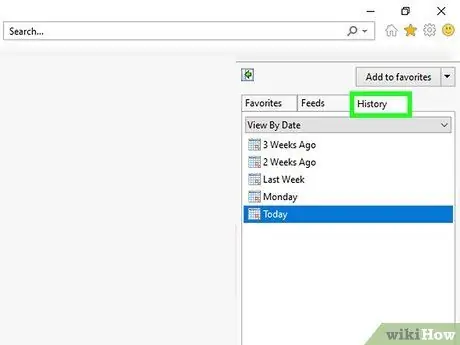
ደረጃ 2. የታሪክ ትርን ጠቅ ያድርጉ።
Ctrl+H ን ከተጫኑ ይህ ትር ወዲያውኑ ይመረጣል።
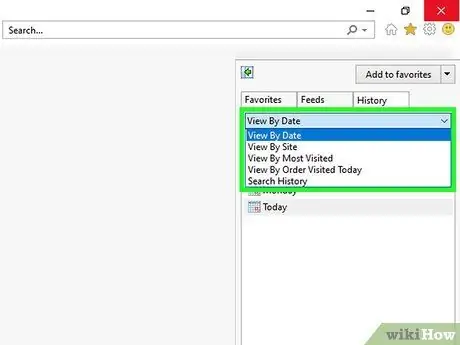
ደረጃ 3. እንደ ጣዕም መሠረት የታሪክ እይታን ይምረጡ።
መጀመሪያ ላይ የአሰሳ ታሪክ በቀን ይደራጃል። በታሪክ አሞሌ አናት ላይ ያለውን ምናሌ በጣቢያ ስም ፣ በጉብኝቶች ድግግሞሽ እና ዛሬ በተጎበኙ ጣቢያዎች ለመደርደር መጠቀም ይችላሉ። እንዲሁም በተወሰኑ መመዘኛዎች ታሪክን ለማሳየት ቁልፍ ቃላትን ማስገባት ይችላሉ።
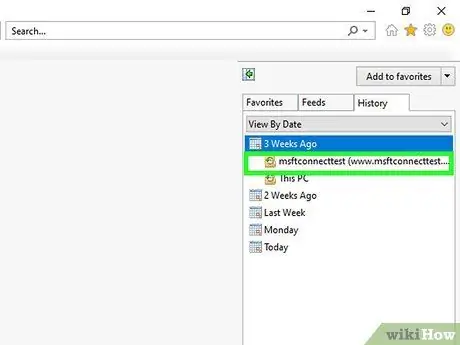
ደረጃ 4. ለመክፈት እና የበለጠ ለማሳየት የፍለጋ ውጤቱን ጠቅ ያድርጉ።
የአሰሳ ታሪክዎ በምድብ ሊደራጅ ይችላል። ወደ አንድ የተወሰነ ገጽ አገናኝ ለማሳየት ምድብ ላይ ጠቅ ያድርጉ። ለምሳሌ ፣ ታሪክን በጣቢያ እያሳዩ ከሆነ ፣ አድራሻውን ጠቅ በማድረግ አጠቃላይ የአሰሳ ታሪክዎን ወደ ጣቢያ ማየት ይችላሉ።
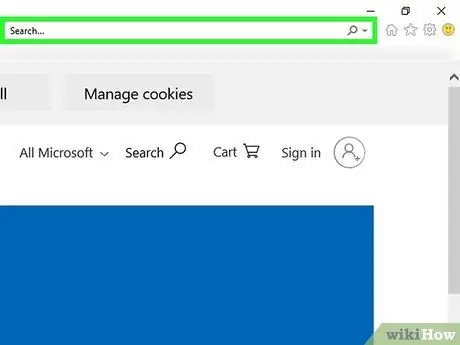
ደረጃ 5. ከፍለጋ ታሪክ አማራጭ ጋር ወደ አንድ የተወሰነ ጣቢያ የመጎብኘት ታሪክን ይፈልጉ።
የጎበ you'veቸውን የተወሰኑ ጣቢያዎችን ወይም ገጾችን ለመፈለግ ከምናሌው ውስጥ የፍለጋ ታሪክን ጠቅ ያድርጉ።
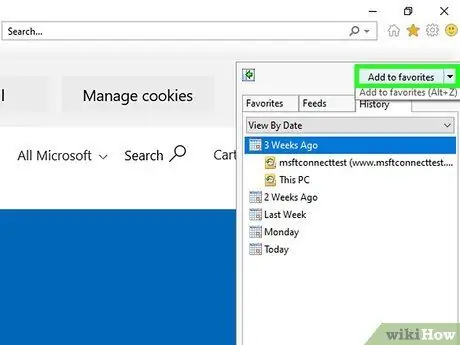
ደረጃ 6. ከአሰሳ ታሪክ ዕልባቶችን ይፍጠሩ።
ግቤቱን በቀኝ ጠቅ በማድረግ እና ወደ ተወዳጆች አክልን በመምረጥ ማንኛውንም የታሪክ ግቤት ከዕልባት ማከል ይችላሉ። የዕልባት ቦታን እንዲመርጡ እና ስም እንዲያስገቡ ይጠየቃሉ።
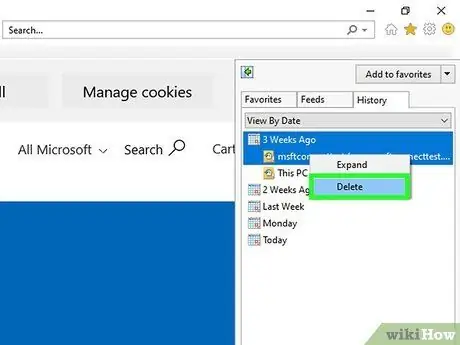
ደረጃ 7. በጥያቄው መግቢያ ላይ በቀኝ ጠቅ በማድረግ እና ሰርዝን በመምረጥ የታሪክ ግቤቶችን ይሰርዙ።
ግቤቶችን በተናጠል መሰረዝ ወይም መላ ምድቦችን መሰረዝ ይችላሉ።
ዘዴ 2 ከ 3 - የማይክሮሶፍት ጠርዝን መጠቀም
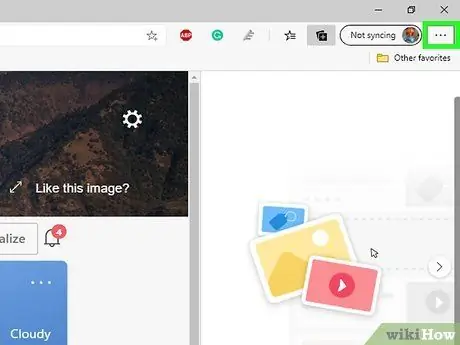
ደረጃ 1. በመስኮቱ አናት ላይ ያለውን የ Hub አዶ ጠቅ ያድርጉ ወይም መታ ያድርጉ።
ይህ አዶ በአንቀጽ ቅርፅ ነው።
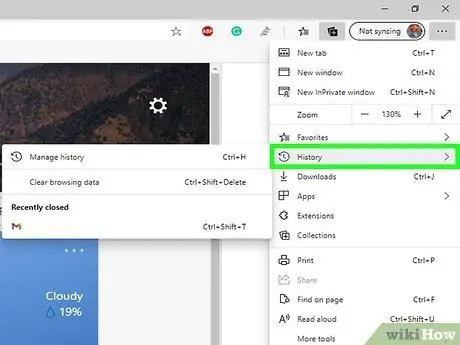
ደረጃ 2. የሰዓት ቅርጽ ያለው የታሪክ ትርን ጠቅ ያድርጉ ወይም መታ ያድርጉ።
እንዲሁም የታሪክ ትርን በቀጥታ ለመክፈት Ctrl+H ን መጫን ይችላሉ።
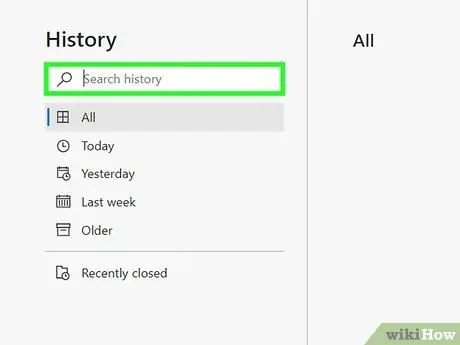
ደረጃ 3. የሚፈልጉትን የታሪክ ግቤት ይፈልጉ።
እርስዎ መምረጥ በሚችሏቸው ሶስት ትዕዛዞች ውስጥ የእርስዎ ታሪክ በማያ ገጹ ላይ ይታያል - ባለፈው ሰዓት ፣ ባለፈው ሳምንት እና በዕድሜ የገፉ።
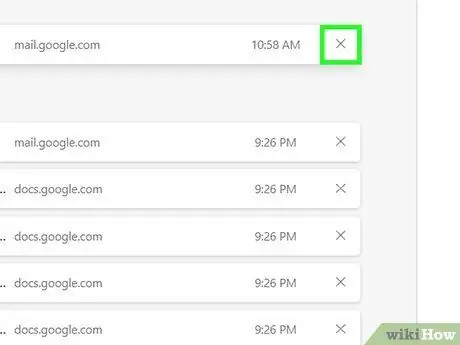
ደረጃ 4. ከእነሱ ቀጥሎ ያለውን ኤክስ ጠቅ በማድረግ ወይም መታ በማድረግ የታሪክ ግቤቶችን ይሰርዙ።
አንድ ነጠላ ግቤት ወይም ሁሉንም ግቤቶች በአንድ የተወሰነ ቀን መሰረዝ ይችላሉ።
እንዲሁም ሁሉንም ግቤቶች ለመሰረዝ ሁሉንም ታሪክ አጥራ/መታ ማድረግ ይችላሉ። የአሰሳ ታሪክ አማራጭ መረጋገጡን ያረጋግጡ ፣ ከዚያ አጽዳ የሚለውን ጠቅ ያድርጉ።
ዘዴ 3 ከ 3 - የታሪክ ማውጫውን መክፈት
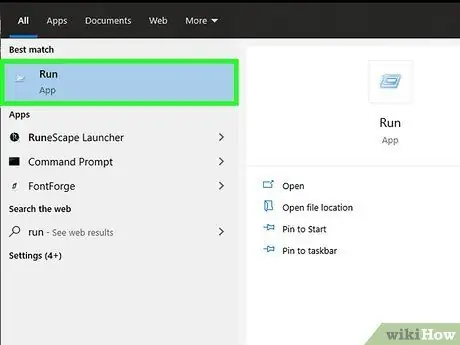
ደረጃ 1. በጀምር ምናሌው በኩል Run መስኮት ይክፈቱ ወይም Win+R ን ይጫኑ።
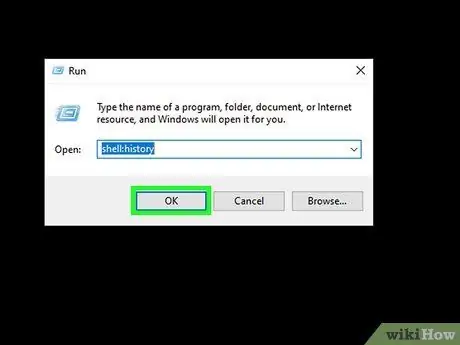
ደረጃ 2. በሩጫ መስኮት ውስጥ shellል -ታሪክን ያስገቡ ፣ ከዚያ ለአሁኑ ተጠቃሚ የታሪክ ማውጫውን ለመክፈት አስገባን ይጫኑ።
እንደ አስተዳዳሪ ቢገቡም የሌሎችን ተጠቃሚዎች ታሪክ መድረስ አይችሉም።
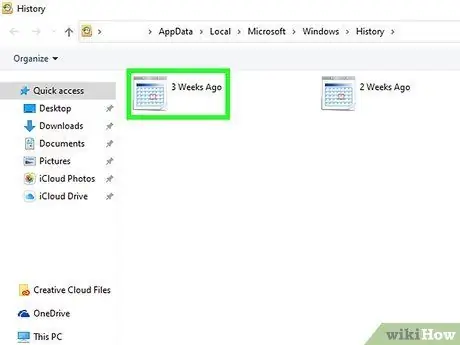
ደረጃ 3. ታሪክን በቀን ይምረጡ።
ታሪክን ከ 3 ሳምንታት በፊት ፣ ከ 2 ሳምንታት በፊት ፣ ያለፈው ሳምንት እና ዛሬ ለማሳየት ለማሳየት መምረጥ ይችላሉ። ከ 3 ሳምንታት በፊት የተደረሱ የጣቢያዎች የአሰሳ ታሪክ በ 3 ሳምንታት በፊት ማውጫ ውስጥ ይገባል።
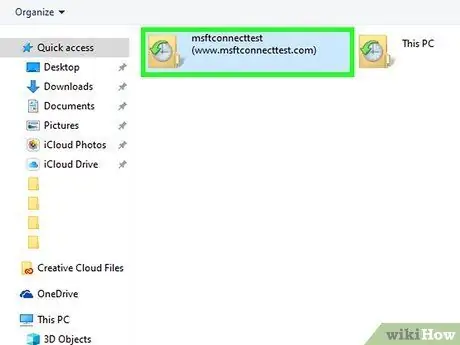
ደረጃ 4. ሊከፍቱት የሚፈልጉትን የጣቢያ ማውጫ ይምረጡ።
ሁሉም የታሪክ ግቤቶችዎ በጣቢያ ተከፋፍለዋል። እያንዳንዱ የጣቢያ ማውጫ እዚያ የጎበ haveቸውን ሁሉንም ገጾች ይ containsል።
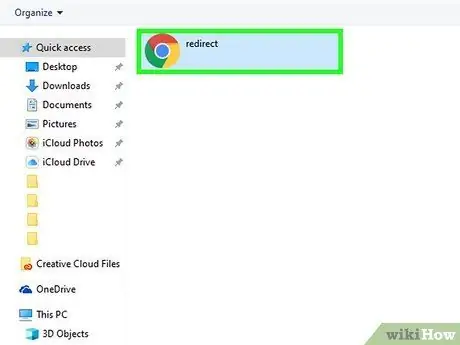
ደረጃ 5. እሱን ለመክፈት የታሪክ ግቤቱን ሁለቴ ጠቅ ያድርጉ።
አገናኙ በነባሪ አሳሽዎ ውስጥ ይከፈታል። ነባሪ አሳሽዎን ከኢንተርኔት ኤክስፕሎረር ውጭ ወደ ሌላ ፕሮግራም ካቀናበሩ በዚያ አሳሽ ውስጥ አገናኝ ይከፈታል።
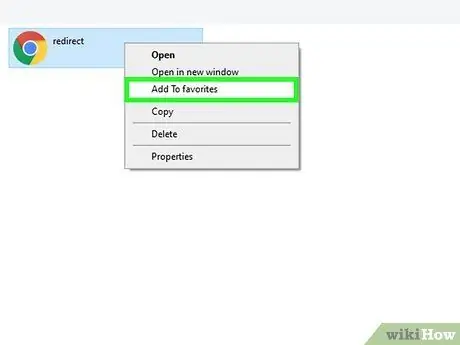
ደረጃ 6. ከአገናኞች አንዱን በቀኝ ጠቅ በማድረግ እና ወደ ተወዳጆች አክል የሚለውን አማራጭ በመምረጥ ከአሰሳ ታሪክ ዕልባቶችን ይፍጠሩ።
የዕልባት ቦታን እንዲመርጡ እና ስም እንዲያስገቡ ይጠየቃሉ።
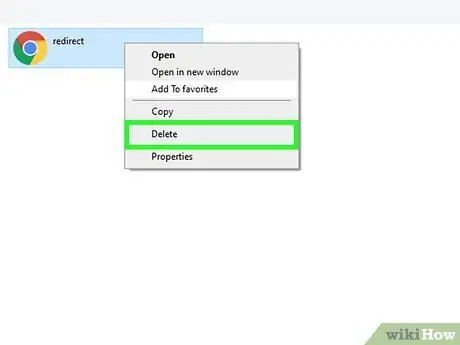
ደረጃ 7. የታሪክ ግቤቶችን ይሰርዙ።
ልክ በዊንዶውስ ውስጥ ፋይሎችን እንደ መሰረዝ ግቤቶችን መሰረዝ ይችላሉ። ሊሰርዙት በሚፈልጉት ግቤት ላይ በቀኝ ጠቅ ያድርጉ ፣ ከዚያ ሰርዝን ጠቅ ያድርጉ ወይም ግቤቱን ወደ ሪሳይክል ቢን ይጎትቱ። እንዲሁም መጀመሪያ በመምረጥ ብዙ ግቤቶችን በአንድ ጊዜ መሰረዝ ይችላሉ።







